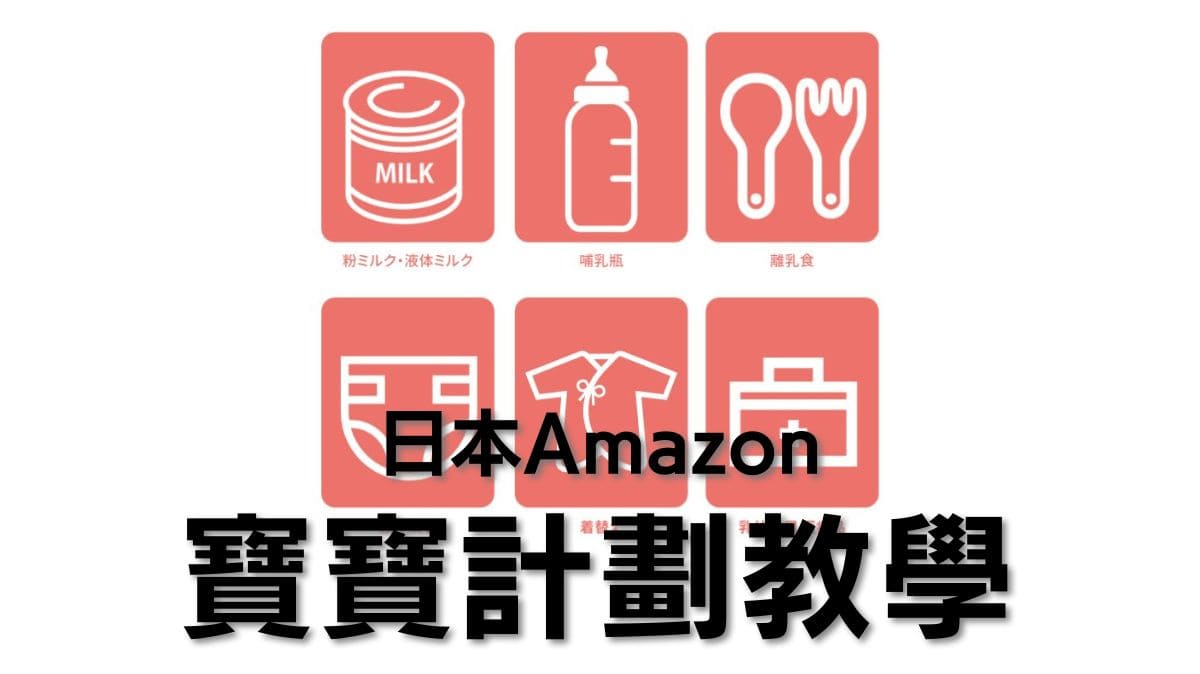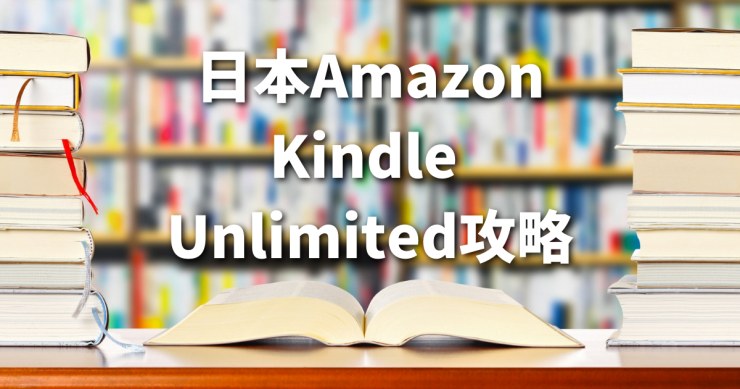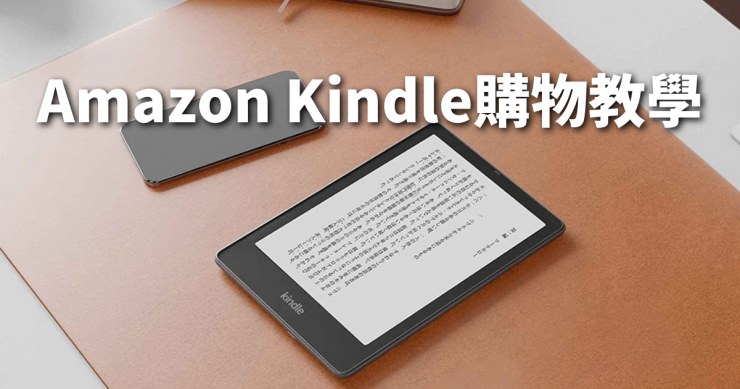Kindle Paperwhite閲讀器日版11代台灣購買方法 繁體中文書教學
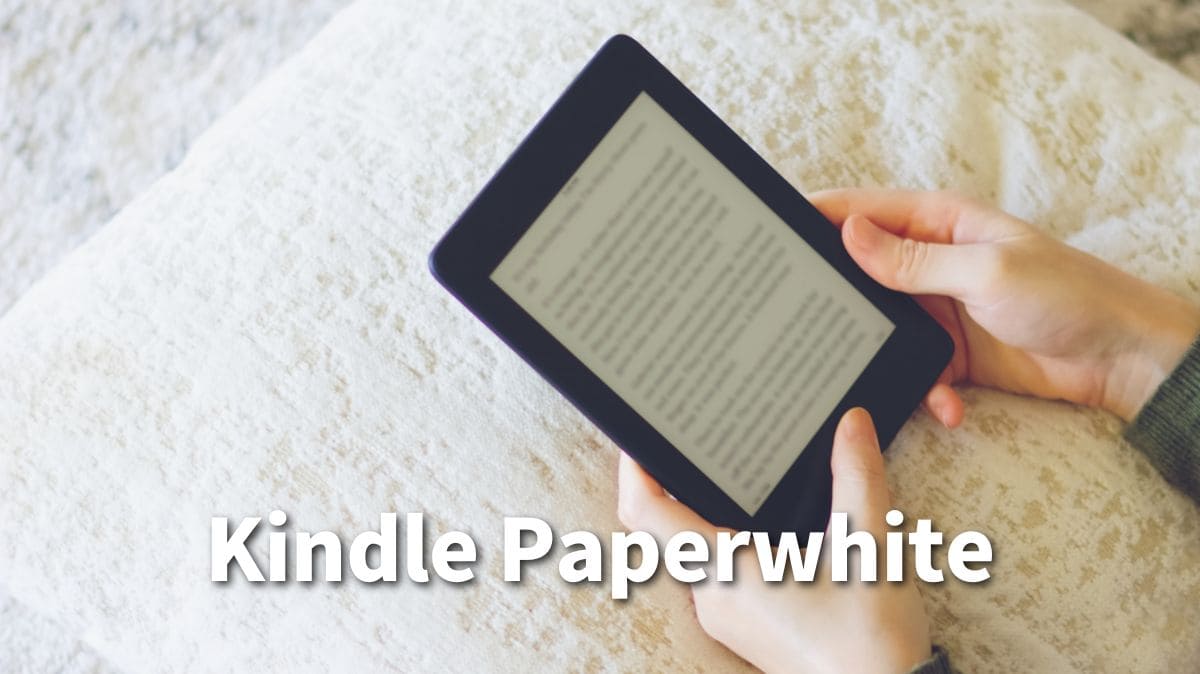
Kindle Paperwhite 是什麽?

Kindle Paperwhite 是Amazon公司推出的電子閱讀器(e-reader),是Kindle系列的一款。Kindle系列包括Paperwhite,Signature Edition,NEW Kindle,Kindle Oasis,Kindle Scribe等。
Kindle系列的特點是採用了高分辨率的 E-Ink 電子墨水螢幕,可以在各種光線條件下提供舒適的閱讀體驗。螢幕表面有內置前照燈,可以在弱光或黑暗環境下閱讀。Kindle Paperwhite 防水性能良好(IPX8),可以在浴室或游泳池等的地方使用。還有內置的Wifi無線連接功能,可以方便地從Amazon Kindle商店購買、下載和管理電子書籍。

Kindle Paperwhite在台灣銷售嗎?
在台灣很多喜歡購買Kindle Paperwhite 但目前沒有Amazon官方在台灣沒有正式銷售。
但台灣用戶可以透過以下3種方式購買Kindle。
購買Kindle Paperwhite後,台灣用戶可以註冊日本或美國亞馬遜帳戶,下載和閱讀電子書。也可以透過 Calibre 等軟體管理和轉換自己的電子書檔案,以便在 Kindle Paperwhite 上閱讀。
Kindle Paperwhite11代,11代Signature Edition和10代差異
Kindle Paperwhite 第10世代(4代) | |||
| 價格 | 【8GB】 有廣告JPY16,980円 沒有廣告JPY18,980円【16GB】 有廣告JPY17,980円 沒有廣告JPY19,980円 | 沒有廣告JPY21,980円 | 有廣告JPY13,980円 沒有廣告JPY15,980円 |
| 熒幕 | 6.8吋 | 6.8吋 | 6吋 |
| 尺寸 | 174x125x8.1mm | 174x125x8.1mm | 167×116×8.18mm |
| 解析度 | 300ppi | 300ppi | 300ppi |
| 重量 | 205g | 207g | 182g |
| 記憶體容量 | 8GB/16GB | 32GB | 8GB/32GB |
| 電池續航時間 | 約10週 | 約10週 | 約6週 |
| 充電孔 | USB-C | USB-C | micro USB |
| 無線充電 | × | ◯ | × |
| 前照燈 | LED 17個 | LED 17個 | LED 5個 |
| 亮度調節 | ◯ | ◯ | × |
| 翻頁 | 熒幕輕拍/擦拭操作 | 熒幕輕拍/擦拭操作 | 熒幕輕拍/擦拭操作 |
| 防水 | ◯ | ◯ | ◯ |
| 顔色 | 黑色/牛仔藍/淺綠色 | 黑色 | 黑/聖/暮光藍/梅花色 |
Kindle Paperwhite與Kindle Paperwhite Signature Edition差異

這2款主要差異在於,是否支援無線充電,自動調節亮度功能,硬碟容量,還有價格。
購買時可以考慮硬碟容量32GB的存儲容量是Kindle系列中容量最大。
不管你多麼愛讀書,你能儲存的書比你能讀的還多。
8GB機型可存儲約130本漫畫,32GB機型可存儲約650本。
Kindle Paperwhite在台灣哪裡買?價格比較
以下以最推薦,最暢銷的Kindle Paperwhite(16GB)爲例比較一下,日本Amazon,台灣蝦皮,momo購物網的價格。
目前無法用完全一樣的規格比較,因爲日本Amazon已經沒有提供8GB版本和有廣告的版本,日本Amazon現在只供應16GB無廣告版。目前在台灣銷售的可能比較舊的8GB或有廣告版本。
日本Amazon(含轉運國際運費比較)

蝦皮商城

momo購物網

Kindle Paperwhite 最新價格比較!
以上價格是2024年3月12日爲準,因爲價格會隨時改變請確認最新價格。
Amazon Kindle Paperwhite 11代 台灣購物教學
1.日本Amazon
在這頁介紹使用日本Rakuten Global Express的方法。Rakuten Global Express是日本樂天官方服務,是非常可靠的服務。
STEP1 注冊日本Amazon帳號
若還沒有日本Amazon帳號,請上Amazon官網首頁注冊帳號。
只要有email就可以注冊
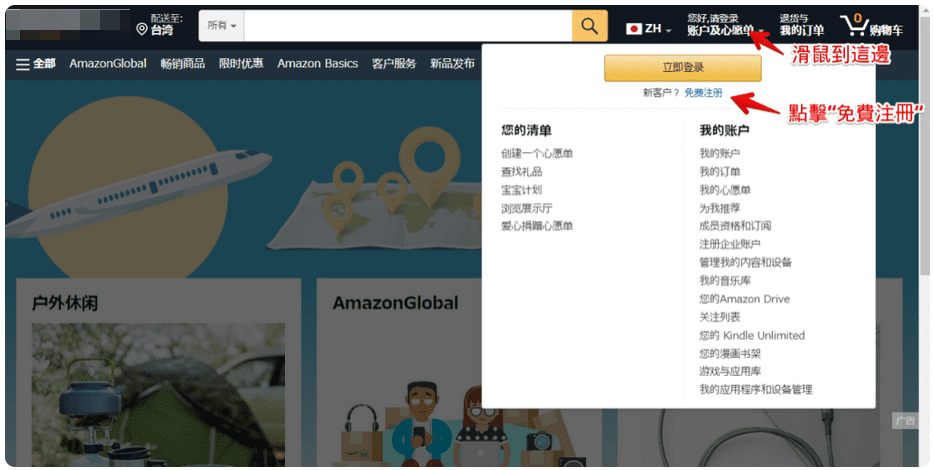
創建帳號只需輸入名字,名字拼音,電子郵件,密碼即可。
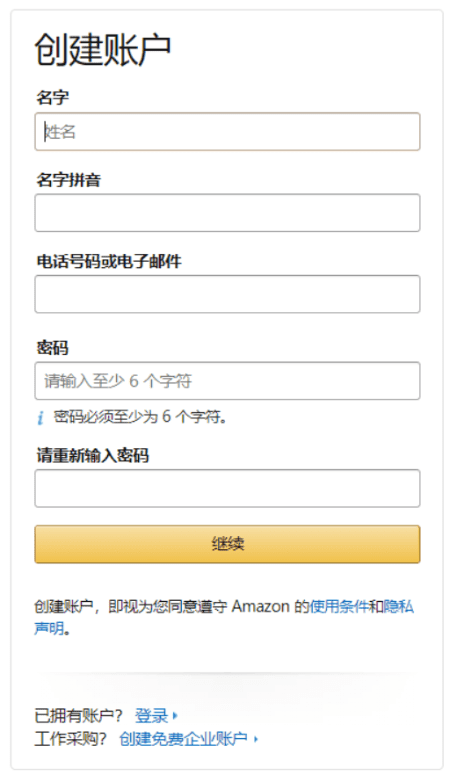
STEP2 注冊轉運公司的服務
接下來申請日本Rakuten Global Express帳號。
關於轉運服務及Rakuten Global Express注冊方法請看下面的文章:

STEP3 設定日本配送地址
注冊Rakuten Global Express後,可立即獲得您專屬的“日本地址”,在Amazon需要設定這個“日本地址”才能在Amazon上找到Kindle。
請打開Amazon“您的地址”頁面,點擊“新地址”
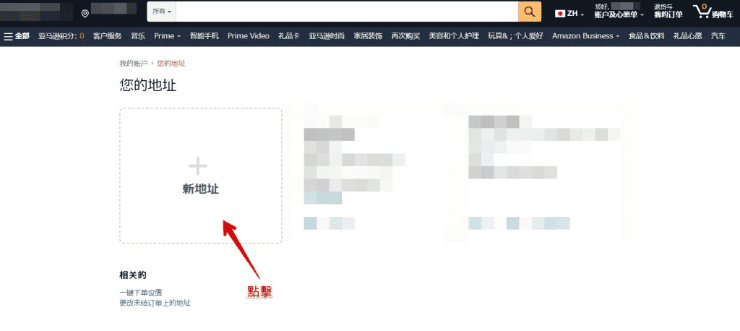
輸入轉運公司「購物專用住址」。
「購物專用住址」可以在Rakuten Global Express“我的頁面”可以看到。
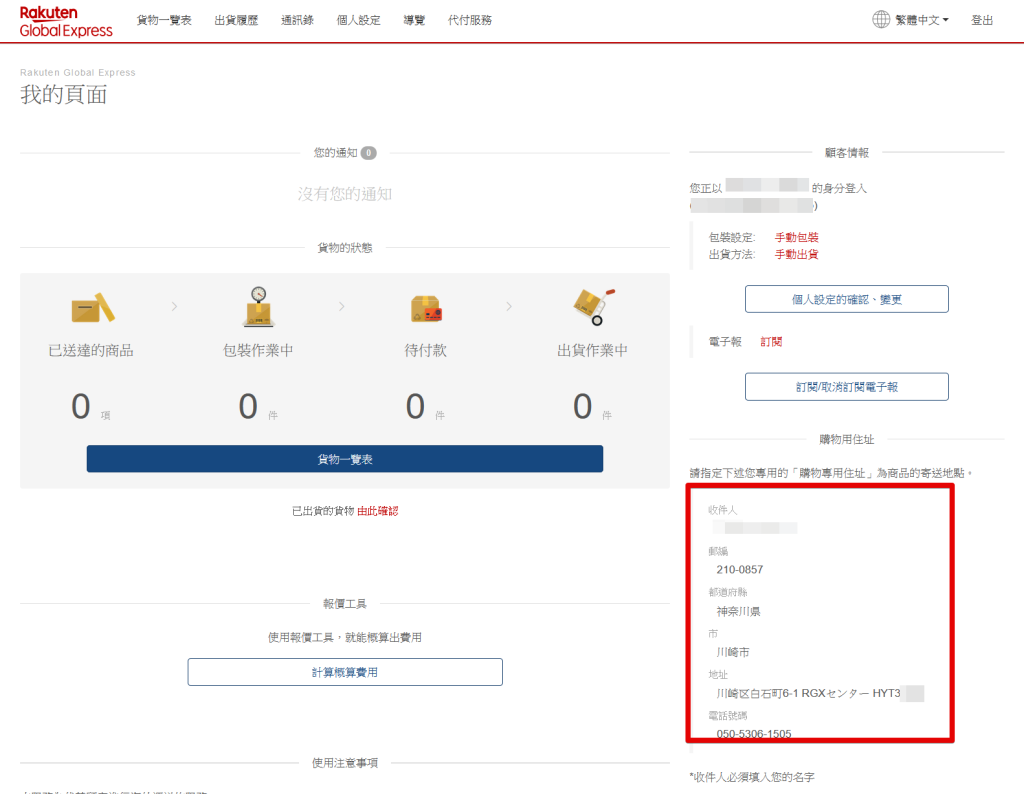
輸入地址請參考下面的圖片:
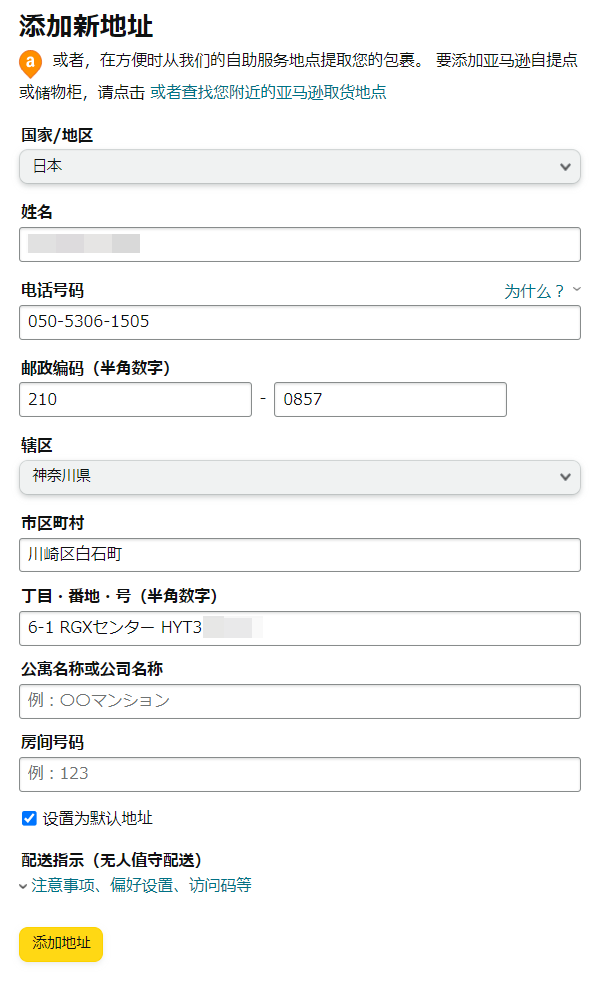
打鈎“设置为默认地址”並點擊“添加地址”
添加之後,回到Amazon首頁,請點擊左上角“配送至XXXX”確認配送地址為「購物專用住址」。
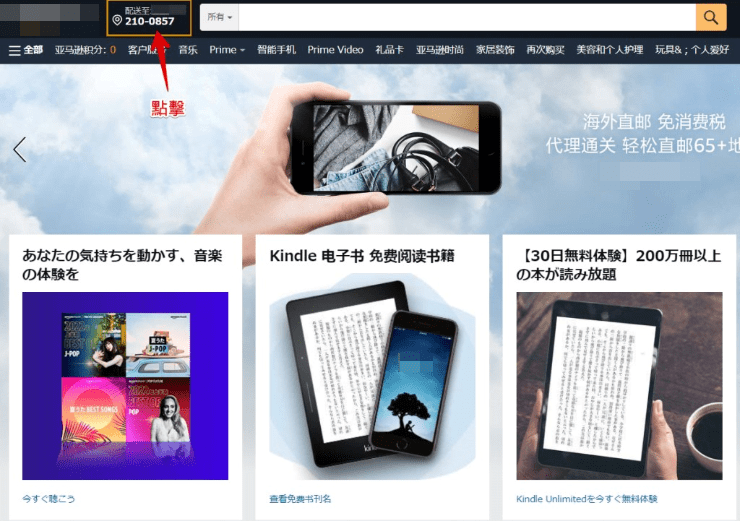
STEP4 選擇您需要的Kindle
「New Kindle」
「Kindle Papwerwhite」
「Kindle Paperwhite Signature Edition」
「Kindle Oasis」
「Kindle Scribe」
再點擊“加入購物車”去結賬
STEP5 將收到轉運公司的通知
Amazon發貨,成功運送到日本轉運公司的倉庫之後,您會收到通知email。
若沒有其他集運的商品,上轉運公司的網站安排國際轉送並支付運費及手續費。
等候5-10天會把Kindle送到台灣您的家!
關於日本Amazon購物教學請參看以下文章:

2.美國Amazon(免運)
透過美國Amazon可以購買國際版International Version Paperwhite。因爲能直送台灣,購物流程非常簡單!
STEP1 注冊美國Amazon帳號
若還沒有美國Amazon帳號,請參看下面的文章,先免費注冊。

STEP2 選擇商品並加入購物車
請點選以下的連結選擇您想購買的商品
●International Version – Kindle Paperwhite (16 GB)(免運)
●International Version – Kindle Paperwhite Signature Edition (32 GB)(免運)
(2024年3月目前缺貨中,通常會在3到6個月內出貨。)
選好商品之後點選“新增到購物車”
STEP3 結帳
輸入配送地址(台灣),選擇付款方式,進行結帳
完成!
5款Kindle比較
| NEW Kindle | Kindle Papwerwhite | Kindle Paperwhite Signature Edition | Kindle Oasis | Kindle Scribe | |
|---|---|---|---|---|---|
| 世代/ 發售日期 | 第11代 (2022年10月) | 第11代(5代) (2021年10月) | 第11代(5代) (2021年10月) | 第10代 (2019年6月) | 第1代 (2022年11月) |
| 價格 | JPY10,980(有廣告) JPY12,980(無廣告) | JPY14,980(有廣告) JPY16,980(無廣告) | JPY19,980 | JPY29,980(8GB有廣告) JPY31,980(8GB無廣告) JPY32,980(32GB有廣告JPY34,980(32GB無廣告) | JPY51,980(16GB) JPY54,980(32GB) JPY59,980(64GB) |
| 熒幕 | 6吋 | 6.8吋 | 6.8吋 | 7吋 | 10.2吋 |
| 解析度 | 300ppi | 300ppi | 300ppi | 300ppi | 300ppi |
| 容量 | 16GB | 8GB | 32GB | 8/32GB | 16/32/64GB |
| 尺寸(高) | 157.8mm | 174mm | 174mm | 159mm | 230mm |
| 尺寸(寬) | 108.6mm | 125mm | 125mm | 141mm | 196mm |
| 尺寸(厚) | 8.0mm | 8.1mm | 8.1mm | 3.4mm | 5.8mm |
| 重量 | 158g | 205g | 207g | 188g | 433g |
| 防水 | – | IPX8 | IPX8 | IPX8 | – |
| 黑暗模式 | 〇 | 〇 | 〇 | 〇 | – |
| 自動調節亮度 | – | – | 〇 | 〇 | 〇 |
| 充電孔 | USB-C | USB-C | USB-C | MicroUSB | USB-C |
| 無線充電 | – | – | 〇 | – | – |
其他款的詳細資訊請參看以下頁面:
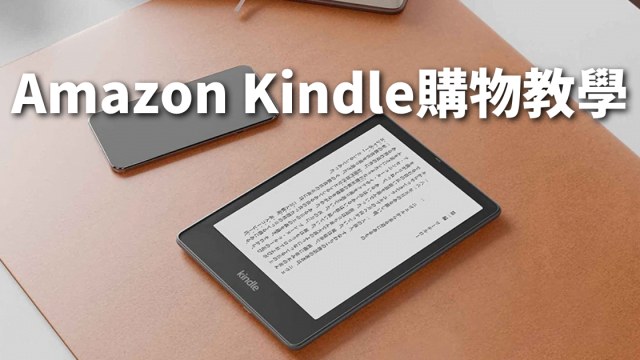
Kindle Paperwhite 繁體中文書用法教學

Kindle aperwhite 支持中文閱讀,無論是繁體字還是簡體字。
申請美國Amazon帳號就能購買一些中文書,也可以台灣電子書商店購買中文電子書,例如博客來,金石堂等,然後將轉換為Kindle支持的格式(如 MOBI 或 AZW3)。
要將中文電子書轉換為 Kindle 支持的格式,可以使用 Calibre 這款免費軟體。Calibre 支持多種電子書格式的轉換和管理,並能輕鬆將轉換後的電子書傳輸到 Kindle Paperwhite/Scribe。在轉換過程中,也可以根據自己的喜好調整字體大小、間距等格式設置。
Kindle aperwhite 基本用法
Kindle aperwhite是很容易使用的電子閱讀器。以下是一些基本的用法指南:
總結
Kindle Paperwhite是亞馬遜推出的一款電子閱讀器,具有高分辨率的 6.8英寸E-Ink 電子墨水螢幕、內不錯的防水功能。也支持繁體中文和簡體中文閱讀,用戶可以透過亞馬遜官網、台灣電子書商店等途徑購買中文電子書。
這篇介紹了3種在台灣購買Kindle Paperwhite的方法!希望以上資訊對您有幫助!

感謝大家耐心閲讀Masa的文章!如果您喜歡這篇文章,歡迎在Facebook、論壇、LINE等平台上分享!如果您有部落格或網站,也請貼上這篇文章的連結。這些對Masa很有幫助,鼓勵我繼續提供更好的文章。
日本Amazon相關最新文章